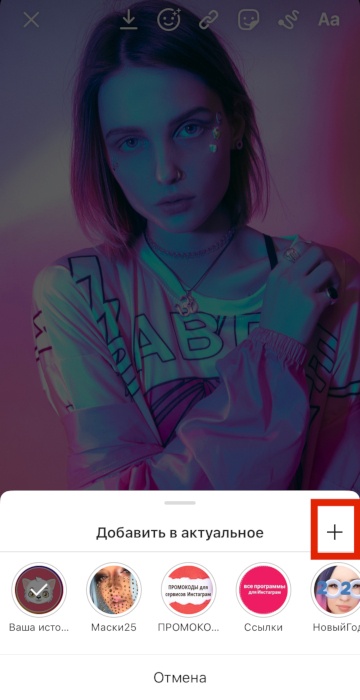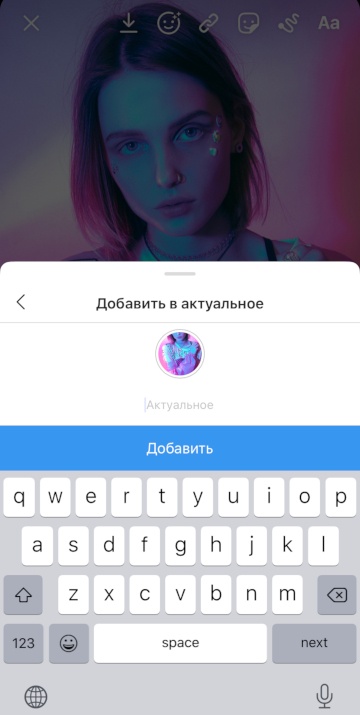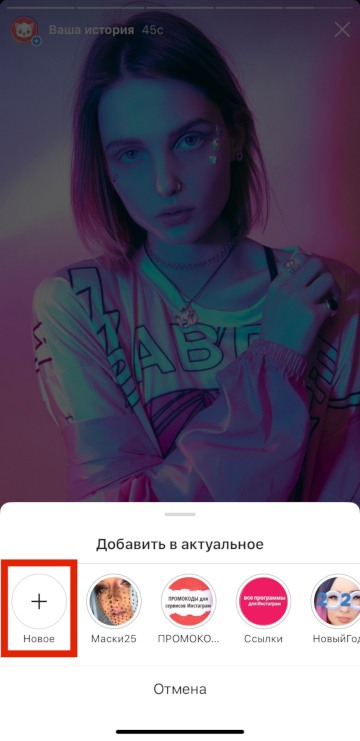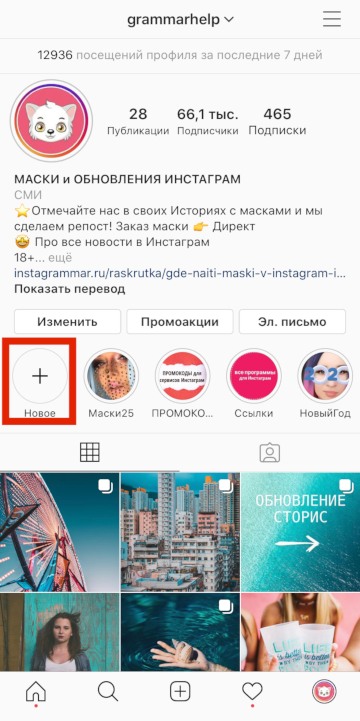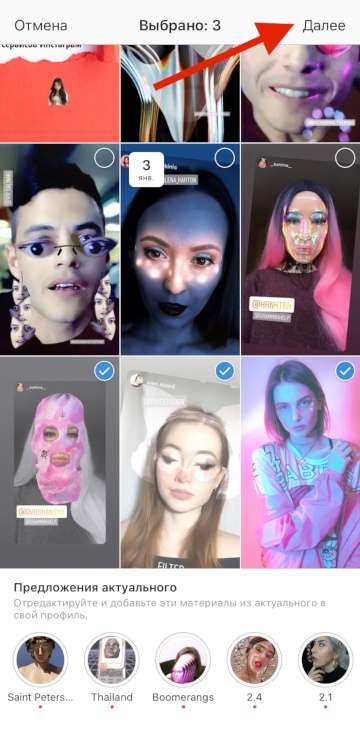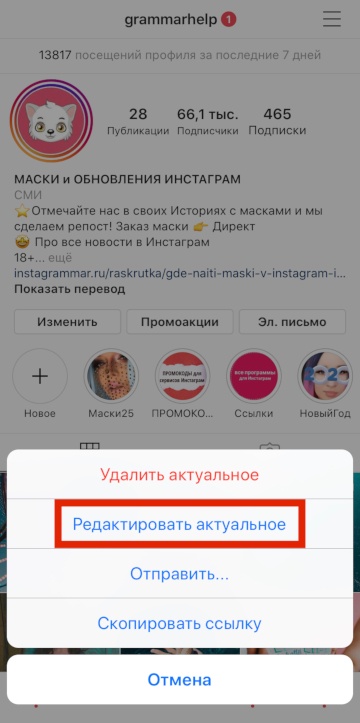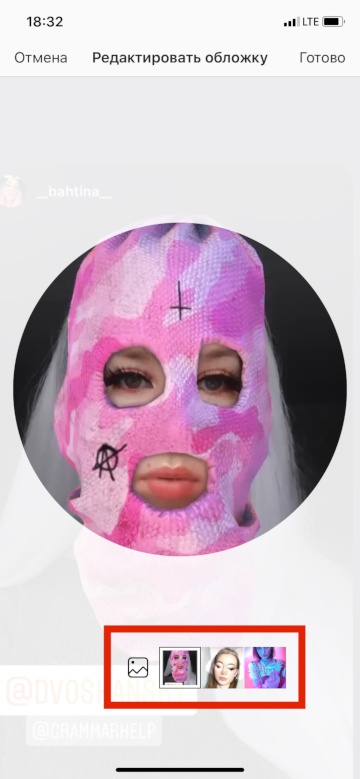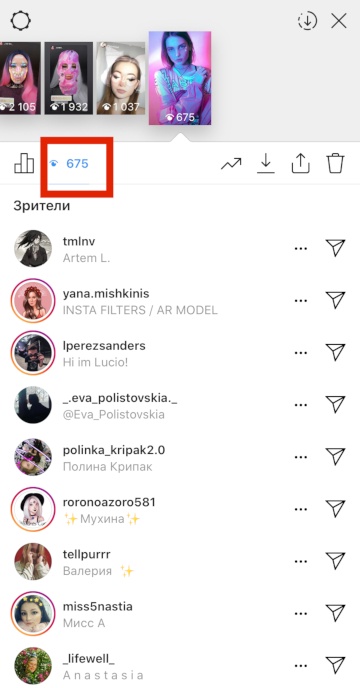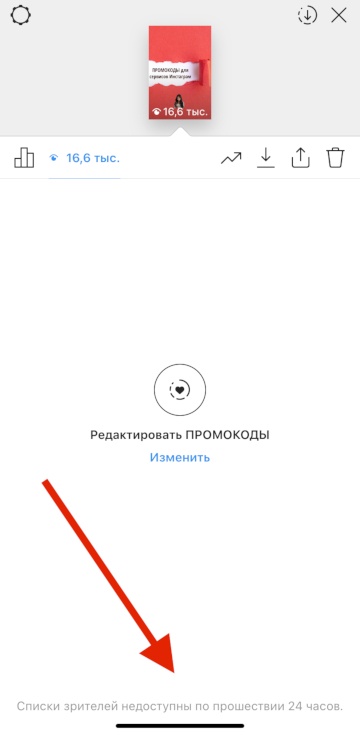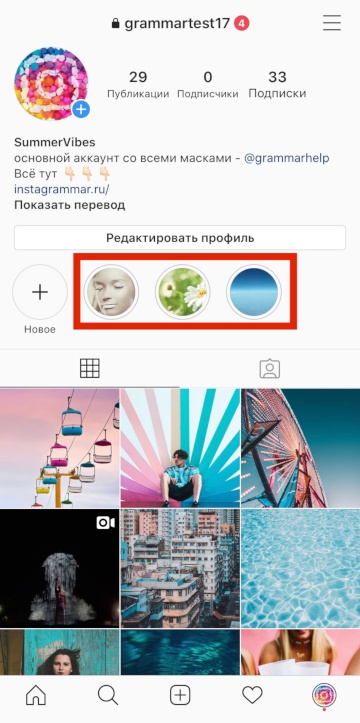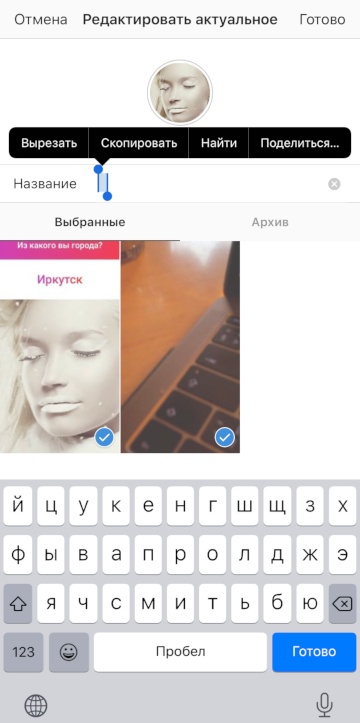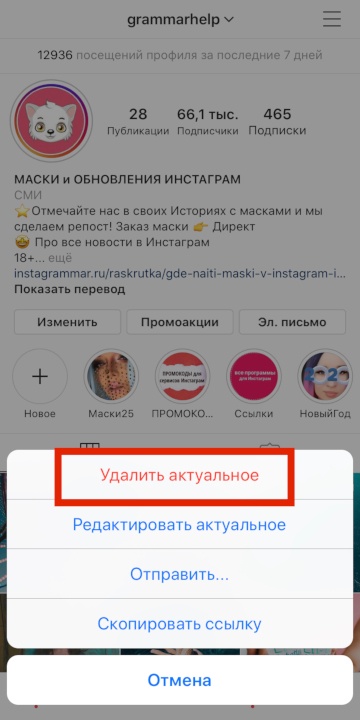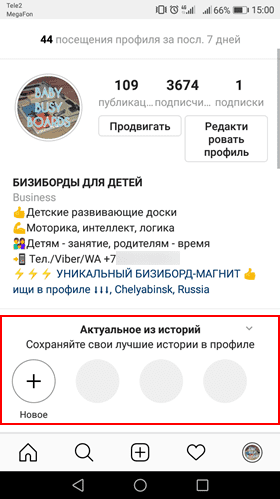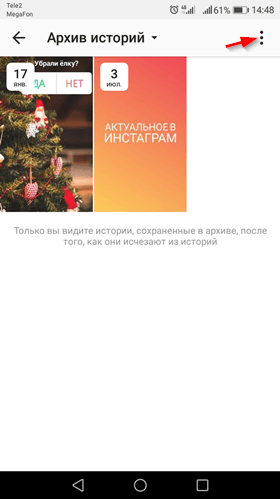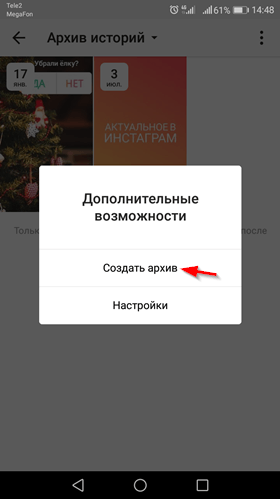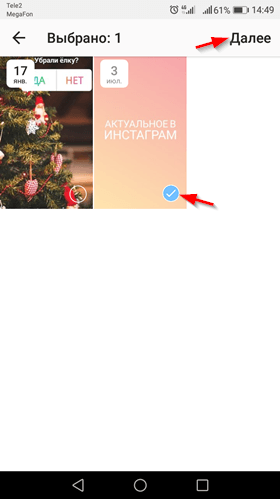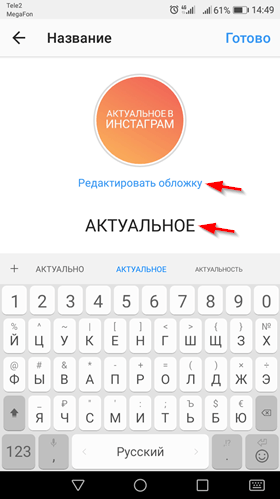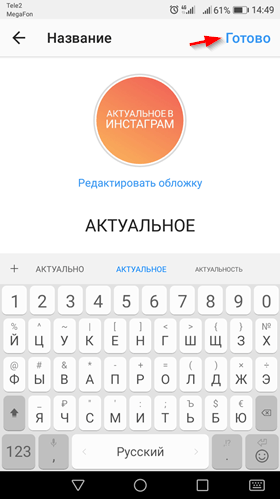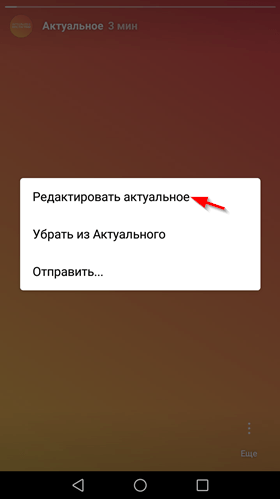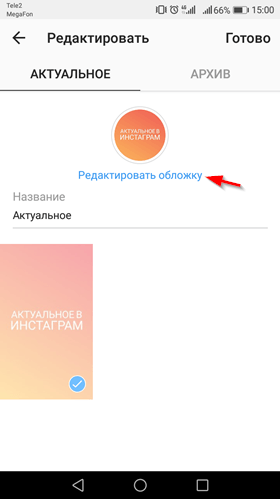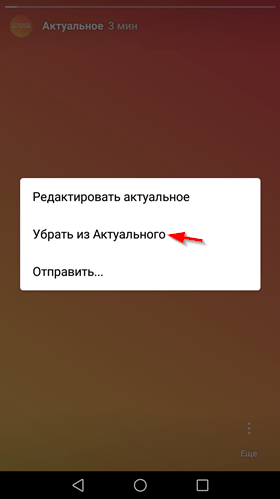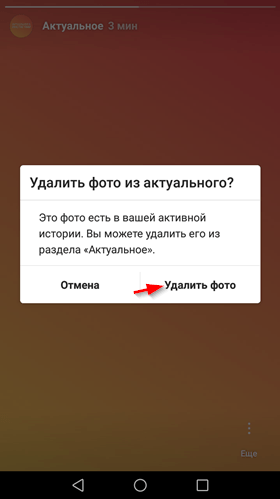Как посмотреть обложку актуальных историй
Актуальные Истории в Инстаграм: все способы как добавить и удалить

Актуальные Истории в Инстаграм — отличный способ сохранить Истории в аккаунте дольше 24 часов. Обычно они исчезают через сутки, а в Актуальном их можно добавить навсегда. В этой статье расскажем, как добавить Истории в актуальное тремя разными способами, как поменять местами и удалить, добавить обложку (не загружая ее в Сторис) и небольшой лайфхак как сделать папки Актуального без заголовков.
Содержание:
Как добавить Историю в Актуальное Инстаграм
Сделать Актуальную Историю можно сразу же во время публикации и двумя способами уже после.
Как сделать Актуальную Историю во время публикации
Снимаете Инстаграм Историю или загружаете уже сделанное фото.
Нажимаете и удерживаете «Ваша История». Появляется опция «Добавить в Актуальное». Здесь можно добавить в уже существующую папку или создать новую (плюсик справа). Придумываете название для папки и нажимаете «Добавить». Всё, вы сохранили Историю в Актуальном Инстаграм.
Как добавить в Актуальное уже загруженную Историю
1 способ. Открываете Историю и нажимаете на сердечко внизу экрана — «Выделить». Здесь можно добавить в уже существующую папку или создать новую (плюсик слева). Придумываете название для папки и нажимаете «Добавить».
2 способ. В шапке аккаунта нажимаете круглую кнопку с плюсиком — «Новое» (как на скриншоте). Дальше выбираете все Истории, которые хотите добавить в Актуальное. Нажимаете «Далее» справа сверху. Придумываете название и меняете обложку, если нужно («Редактировать обложку»). Нажмите «Добавить» в правом верхнем углу.
Как сделать обложку для Актуальных Историй и загрузить ее без Историй?
Нажмите на папку и задержите палец. Редактировать Актуальное. Редактировать обложку. Внизу будут иконки всех уже загруженных Историй в этой папке. Можно выбрать любую и сделать ее обложкой.
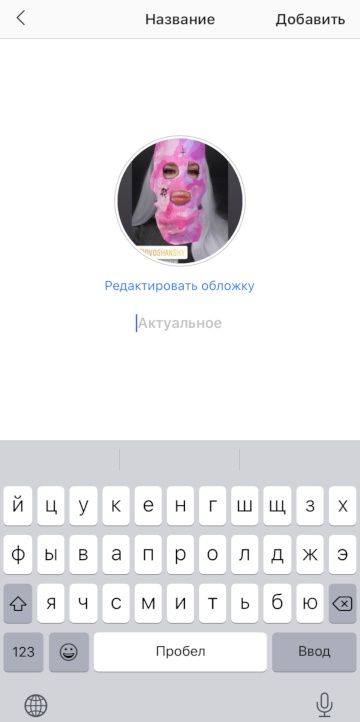
Чтобы загрузить свою обложку без Историй, слева нажмите значок картинки (на скриншоте) и можете загрузить новую картинку для обложки, в Сторис она не попадет.
Как увидеть, кто просмотрел ваши Актуальные Истории?
Видно, кто смотрел ваши Истории, только 24 часа после публикации (свайпните Сторис снизу вверх) — первый скриншот. После уже нельзя посмотреть — второй скриншот. Раньше можно было, но сейчас Инстаграм не дает посмотреть.
Более подробную статистику Сторис можно посмотреть, если перейти на бизнес-аккаунт или аккаунт автора.
Можно ли скрыть Актуальные Истории? Только если у вас закрытый аккаунт или вы скроете все свои публикации, добавив человека в черный список (заблокировав). Также все Истории, опубликованные для «Близких друзей», будут видны только им, в том числе если вы их сохраните в вечные Сторис, в Актуальное.
Посмотреть чужие Актуальные Истории можно анонимно, автор видит только общее количество просмотров на Актуальных Историях (если они старше 24 часов).
Как поменять актуальные Истории местами?
Менять местами Сториз не очень удобно, но всё же можно. Для этого сначала удалите из Актуального Историю. А потом зайдите в Архив Историй, найдите её и добавьте снова (нажмите на сердечко внизу и добавьте в нужную папку). Так вы сможете переместить Историю в конец. В начало папки актуального переместить Историю можно только удалив все, что идет перед ней. Подробнее смотрите на видео в начале статьи.
Ещё есть способ, как поменять папки Актуального местами. Для этого откройте сегодняшнюю Историю и добавьте её в папку Актуального, которую хотите переместить в начало списка. После зайдите в эту папку и удалите ненужную Историю. Папка останется на первом месте.
Подробнее смотрите на видео в начале статьи.
Как сделать Актуальные Истории без заголовков?
Вот так выглядят Актуальные Истории в Инстаграм без заголовков.
Нажмите на папку, задержите палец, нажмите «Редактировать Актуальное». Если в поле название вы просто оставите место для заголовка пустым, то после сохранения всё равно останется заголовок «Актуальное». Но если вставить на место заголовка невидимый пробел, то после сохранения заголовка у Актуальных Сторис не будет. Скопируйте этот символ пробела на следующей строчке.
[⠀] — скопируйте пустое место в квадратных скобках, это и есть секретный пробел. После вставьте его в заголовок.
Как удалить Актуальное из Инстаграм
Нажимаете и задерживаете палец на папке Актуальных Сторис. Выбираете «Удалить Актуальное».
Если вы хотите удалить только одну Историю из Актуального, а не всю папку, то просто откройте эту историю и нажмите на сердечко внизу. Затем на папку, в которой сохранена эта История (на ней будет галочка, нажав вы ее снимете и удалите Сторис из этой папки Актуального).
Это все способы добавить свои Истории в Актуальные, удалить их и добавить обложку, поменять папки местами. Пока что Инстаграм не дает нам возможности легко и быстро поменять местами Истории в одной папке и сама История должна быть в вашем аккаунте 24 часа, чтобы она сохранилась в Актуальном. Если удалите раньше — то и оттуда пропадет. Но возможно, Инстаграм поменяет это в будущем.
Актуальное из историй и архив историй
АВТОР: Команда Instagram Business
Представляем два новых инструмента, позволяющих вам сохранять самые интересные моменты из Instagram Stories и делиться ими с клиентами. Актуальное из историй — это новый раздел вашего профиля, где размещаются уже опубликованные истории. Личный архив историй — это место, в котором теперь будут автоматически сохраняться ваши истории, чтобы вы могли в любой момент к ним вернуться.
В этом году многие компании привыкли делиться новыми впечатлениями в формате историй, однако эти истории исчезали уже через 24 часа. Теперь вы можете сохранять наиболее важные истории в разделе актуального, чтобы они всегда были доступны в вашем профиле.
Актуальное из историй находится в новом разделе профиля под биографией. Чтобы добавить историю в актуальное, нажмите крайний кружок слева. Далее можно выбрать истории из архива, добавить обложку и название. После этого актуальная история появится в виде круга в вашем профиле. Чтобы открыть ее, достаточно коснуться ее значка. Актуальные истории остаются в профиле до тех пор, пока вы их не удалите. В актуальное можно добавить любое количество историй. Чтобы отредактировать историю в разделе актуального или удалить ее оттуда, коснитесь и удерживайте ее в профиле.
Раздел «Актуальное из историй» позволяет вам больше рассказать о себе и о том, что вы делаете. С его помощью вы сможете показать, как создается новый продукт, рассказать о недавней кампании в Instagram Stories и т. д.
Теперь по истечении 24 часов истории будут автоматически сохраняться в архив. Благодаря этому вы сможете в любое время пережить памятные мгновения из жизни своей компании или даже поделиться ими в разделе «Актуальное из историй».
Чтобы просмотреть истории в архиве, коснитесь значка архива в профиле. Здесь вы можете переключаться между архивом публикаций и новым архивом историй. Истории в архиве отображаются в виде сетки (последние находятся внизу). Чтобы вам было проще ориентироваться в архиве, в первой истории каждого дня будет показана дата.
Актуальные сториз в Инстаграме: как воспользоваться опцией
Среди пользователей Инстаграм истории или «сториз» (от англ. stories – истории) давно стали если не более, то точно не менее популярны, чем лента постов. Особенность в том, что они не остаются в ленте как посты навсегда, они исчезают через 24 часа после публикации. Но в 2017 году Инстаграм ввел новые функции, позволяющие сохранить сториз доступными. Для внутреннего использования автором аккаунта введен раздел архив, куда они сохраняются, а для подписчиков нужно активировать раздел актуальные истории в Инстаграм.
Где искать актуальные сториз?
Хайлайты (от англ. highlights – основные моменты) или актуальные сториз расположены ниже блока с основной информацией об аккаунте и выше ленты постов. Простыми словами – пользователи видят набор кружочков с подписями. Кликнув на один из них, откроется сохраненный контент.
Альбомы формируются тематически, событийно или по любому принципу, выбранному автором. В них обычно закрепляют информацию о сообществе, рубрики или важные новости. Также в историях с недавнего времени можно размещать ссылки на внешние ресурсы, что тоже удобно добавлять туда для быстрого доступа.
Как сохранить историю в актуальное?
Один из самых популярных вопросов у начинающих пользователей хайлайтов – как добавить сториз в актуальное в Инстаграм? Потому что механизм загрузки отличается от того, как нужно добавлять посты в ленту. Процесс создания актуальных историй взаимосвязан с публикацией обычных.
Ниже смотрите инструкцию, как сделать актуальное сториз в Инстаграм:
Теперь видео или фото, выложенное в истории, будет актуально всегда и доступно при нажатии на соответствующий альбом.
Обратите внимание! Они будут выстроены в порядке публикации, изменить порядок в highlights невозможно.
Чтобы сделать новый альбом в актуальном необходимо:
Важно! Чтобы историю можно было добавить в актуальное, после публикации ее нельзя удалить. Она должна попасть в архив аккаунта, чтобы ее можно было разместить в актуальном. А значит провисеть опубликованной 24 часа.
Как загрузить актуальное в Инстаграм без сториз?
К сожалению, никак!) Чтобы история появилась в одном из альбомов она должна быть опубликована. Если нужно, чтобы ее заметило минимальное количество людей – опубликуйте ее для «близких друзей», ограничив доступ. Описание, как включить функцию списка «Близких друзей» читайте в следующих блоках статьи.
Как сделать обложки для актуальных сториз в Инстаграм?
У каждого альбома предусмотрены заставки – круглые картинки, которые видны в аккаунте до нажатия на конкретный альбом. В ней можно использовать несколько вариантов:
Создать картинки для сториз в Инстаграм несложно, но это может сделать актуальное меню более приятным на вид. Особенно если речь идет о шаблонных обложках, созданных в едином стиле с логотипом и формирующих единое оформление аккаунта.
В картинках для альбомов, чаще всего, используют иконки или текст, так как их проще всего оформить в обложку, используя несложные редакторы и онлайн-сервисы, например, Canva.
Более того, вбив в поисковой строке Google «готовые иконки для актуальных сториз в Инстаграм» или аналогичные запросы, можно будет без проблем найти готовые изображения нужного размера в одном стиле, который подойдет для аккаунта.
Как скачать актуальные сториз?
Встроенная функция скачивания историй в Инстаграм предусмотрена только для своего контента. То есть скачать историю, которую вы выкладывали сами, можно очень легко. Для этого нужно:
После этого видео или фото из истории попадет в память смартфона.
Важно! Сохранена будет именно история (со всеми дополнительными вставками, отметками, геолокациями, которые были добавлены к изначально загружаемому материалу).
Скачать чужую историю не так просто, но разработчики приложений придумали решение и этого вопроса. Например, приложение Story Saver помогает скачивать контент других пользователей почти как свой.
Как сделать актуальное в Инстаграм
Наверняка вы неоднократно замечали в чужих аккаунтах Инстаграм круглые иконки под описанием профиля.
Так вот, это относительно недавнее нововведение Инстаграма носит название «Актуальное из историй».
Именно об этом и пойдет речь в рамках данной статьи, прочтя которую вы разберетесь что такое актуальное Instagram и с чем его едят, так что пеереходите к изучению данной статьи…
Содержание статьи:
Актуальные сторис в Инстаграм
Для наглядности я приведу скриншот того, как выглядит это самое «Актуальное из историй» в Инстаграм:
Оно представляет из себя подборку историй из вашего архива, которую вы формируете сами. Эти истории отображаются на одном из самых видных мест вашего профиля — между его описанием и списком публикаций.
Данный блок целесообразно использовать для размещения какой-то важной для посетителей вашего аккаунта информации. К примеру, это может быть информация об акциях, ценах, услугах, и т.п., т.е. о том, чем чаще всего озадачены посетители вашего профиля.
Также в этом блоке можно разместить ответы на часто задаваемые вопросы или закрыть наиболее частые возражения ваших потенциальных клиентов.
Давайте разберемся, как добавить историю в актуальное Инстаграм.
Как создать актуальное в Инстаграме
Вот такую сторис я создал специально для того, чтобы на ее примере показать, как сделать актуальную историю в Инстаграм:
Первым делом мы заходим на главную страницу своего профиля и нажатием на обозначенную стрелкой кнопку переходим в архив:
Открывается список ваших сторис за все время существования аккаунта. Нажимаем на три вертикально расположенные точки в правом верхнем углу экрана:
В открывшемся меню выбираем пункт Создать архив:
И выбираем ту сторис, которую будем добавлять в актуальное, после чего нажимаем Далее:
А далее нужно ввести название, под которым будет отображаться данная сторис в разделе «Актуальное из историй», а также при необходимости изменить вид обложки для актуального в Инстаграм. Для этого нажимаем кнопку Редактировать обложку:
И выбираем изображение с вашего устройства (в моем примере я оставил изображение без изменений), после чего нажимаем Готово:
Актуальная история в Инстаграм создана и выглядит вот так:
Теперь давайте разберемся, как поменять обложку для уже опубликованной актуальной сторис.
Актуальные истории в Инстаграм как сделать обложку
Первым делом открываем свою сторис из раздела «Актуальное из историй»:
Далее нажимаем на символ из трех вертикально расположенных точек в правом нижнем углу экрана:
И выбираем в открывшемся меню пункт Редактировать актуальное:
Чтобы поменять обложку для нашей сторис нажимаем Редактировать обложку:
И повторяем вышеописанные действия. Повторять их еще раз я не буду, просто перейдите по ссылке и посмотрите.
Ок, менять обложку актуальных сторис в Инстаграм мы научились, теперь давайте посмотрим как удалить актуальное в Инстаграме.
Как удалить актуальное в Инстаграме
Заходим на главную страницу своего профиля, в разделе «Актуальное из историй» находим ту сторис, которую будем удалять из данного раздела, и кликаем по ней:
После этого нажимаем на символ из трех вертикально расположенных точек в правом нижнем углу экрана:
И в открывшемся меню выбираем пункт Убрать из Актуального:
После чего подтверждаем свое намерение:
Готово, сторис удалена из раздела «Актуальное из историй», и в моем случае теперь этот раздел пуст:
Если в вашем профиле отсутствует раздел «Актуальное из историй», то не переживайте, на это может быть несколько причин, о которых я поведаю ниже.
Почему нет актуальных историй в Инстаграме
Если вы озадачены вопросом почему нет раздела актуальное в Инстаграм, то не переживайте, сейчас я расскажу о возможных причинах этого и вы без труда сможете решить данную проблему.
Так вот, наиболее вероятных причин возникновения данной проблемы может быть две:
Как видите, проблема чаще всего решается элементарно, так что не расстраивайтесь по этому поводу.
В завершение статьи подведу краткие ее итоги.
Сегодня мы не только узнали, что такое актуальные истории в Instagram и как создать раздел актуальное в Инстаграм, но и как оформить актуальное в Инстаграм и даже как удалить актуальное в Инстаграме.
Теперь вы хорошо разбираетесь в этой теме и можете переходить к внедрению материала на практике!
Желаю сохранять актуальность не только в сфере инстаграмовских сторис, но и во всем остальном!
Как оформить раздел Актуальное в Инстаграме
Пошаговый гайд по созданию Stories Highlights с примерами для разных бизнес-ниш
В Instagram компании могут быстро найти своих покупателей, эксперты — аудиторию, а блогеры — заработать на рекламе. Но профиль аккаунта совсем не похож на сайт — здесь нет привычного меню и разделов, в которых можно рассказать о бренде, товарах, способах оплаты и доставки и т. д. В таких случаях на помощь приходит раздел Актуальное.
Что такое Актуальное и какую информацию стоит в нем разместить — рассказываем и показываем на реальных примерах.
Актуальное (Highlights, хайлайтс, хайлайты) — раздел профиля в Instagram, в котором хранятся архивы историй. Владелец аккаунта сам определяет, какие истории попадут в Актуальное, а какие — нет.
Актуальное находится на главной странице профиля ниже описания аккаунта и выше ленты фотографий:
Зачем заполнять Актуальное:
Актуальное — раздел, в котором можно хранить самые важные истории. Коммерческие профили используют Актуальное как меню на сайте. В этом разделе сохраняют информацию об ассортименте, ценах, доставке, F.A.Q.
Оформление Актуального ограничивается только фантазией и тематикой аккаунта. На обложке может быть фотография из сториз, иконка с надписью или рисунок. Рассмотрим на примере разных профилей, как можно оформить этот раздел.
Магазин женской одежды. Сделали хайлайты с товарным ассортиментом: футболки, пальто, костюмы, джинсы, одежда для детей и т. д. На каждой обложке — фотография модели в топовом луке от этого магазина.
Магазин косметики. В хайлайтах магазина — распаковка, акции, отзывы, поступления новинок, распродажи. Все обложки яркие и разноцветные. Преимущество такого решения — Актуальное привлекает внимание. Это повышает вероятность, что информация не останется незамеченной посетителями.
Косметологическая клиника. В хайлайтах находятся документы и примеры работ — контурная пластика, ринопластика, коррекция губ и т. д. На иконках размещены фотографии с результатами клиентов. Поскольку клиенты эстетических клиник в первую очередь нацелены на квалифицированную помощь, их обязательно заинтересует информация из Актуального.
Клининговая компания. Все обложки выполнены в фирменных зелено-белых цветах компании. Сделали раздел о компании, на остальных хайлайтах представлены услуги клининговой фирмы (дезинфекция, уборка после ремонта, генеральная уборка, уборка офиса и т. д.).
Фудблогер Раиса Алибекова. В хайлатах находятся идеи блюд, завтраки, ответы на вопросы, а также личная информация — любимые фильмы и истории из жизни. Обложка оформлена в едином стиле — каждая иконка представляет собой уникальную иллюстрацию блогера.
Фитнес-блогер Екатерина Красавина. В хайлайтах у блогера рекомендации по уходу за волосами, подбору косметики, результаты работы со своими клиентками. Иконки оформлены в едином стиле — бледно-розовые с надписью на английском языке.
Тревел-блогер Антон Птушкин. Для оформления обложки блогер использовал фото из сториз. В хайлайтах у Антона любимая музыка, фотографии, видеоролики, сториз с карантина и многое другое. Блогер креативно подошел к названиям. Поэтому понять, что находится в хайлайтах, можно только посмотрев их.
Бизнес-тренер Ирина Хакамада. Актуальное оформлено в едином стиле — черные иконки с белыми надписями, которые дублируют подписи к актуальному. В хайлайтах — видео из YouTube, музыка, записи выступлений в разных городах.
Веб-дизайнер. Хайлайты также оформлены в строгом стиле — черные иконки с неброским серым рисунком. В Актуальном — полезные для веб-дизайнеров книги, отзывы клиентов, стоимость услуг, рекомендации по выбору курсов.
Психолог. В Актуальном собрано все, что может быть полезно и интересно потенциальным клиентам: тесты, отзывы, консультации, полезное, стоимость и т. д.
Хайлайты оформлены в едином стиле — все иконки белые со схематичными рисунками, которые определяют категорию. Например, первая иконка соответствует категории «Тесты». На ней нарисованы две книжки и яблоко.
Блогеры. Здесь большой простор для наполнения, который может быть ограничен только специализацией конкретного блогера: советы подписчикам, музыка, фильмы, спорт, сториз из путешествий и т. д. Оформление может быть каким угодно — фотографии, яркие дизайнерские картинки или стандартные схематичные рисунки.
Раздел Актуальное доступен для всех типов аккаунтов: «Личный», «Бизнес» и «Автор».
Как добавить историю в Актуальное из сториз:
1. Сначала разместите видеоролик или фотографию в сториз. Делается это просто: выбираем подходящие фотографии или видео из папки, в меню нажимаем «Отправить» — «Stories».
2. Из сториз контент можно сразу перенести в Актуальноe. Для этого в Актуальном нажимаем на значок «+Добавить»:
3. Откроется папка, в которой находятся все фотографии и видеоролики из истории. Выбираем подходящее фото или видео, устанавливаем галочку и нажимаем «Далее»:
4. Если выбранная фотография и будет служить обложкой, то просто придумываем название. Название должно быть кратким и понятным. Ограничение — до 16 символов.
5. Если на обложке будет другая картинка, то выбираем «Редактировать обложку». Нажимаем на значок «Добавить из галереи» и выбираем заранее подготовленную обложку.
Требования к картинке: размер — 1080х1920 или 1242х2208 пикселей.
История пропадает через 24 часа и становится недоступна пользователям. Для того чтобы быстро перенести истории в Актуальное, в настройках разрешите сохранять истории автоматически.